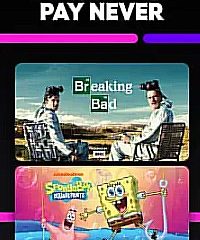โพสต์นี้อธิบายวิธีแปลงไฟล์เป็นรูปแบบ RAR ใน Windows 11/10 Microsoft เพิ่งประกาศว่าผู้ใช้ Windows 11 จะได้รับการสนับสนุนแบบเนทีฟสำหรับไฟล์ RAR และรูปแบบไฟล์เก็บถาวรอื่น ๆ เพื่อเปิดไฟล์ดังกล่าว แต่หากต้องการแปลงไฟล์เป็นรูปแบบ RAR คุณจะต้องใช้เครื่องมือฟรี
ไฟล์ RAR (.rar) เป็นที่รู้จักทั่วโลก และ RAR กำลังได้รับความนิยมสำหรับการบีบอัดข้อมูลออนไลน์ Windows ในปัจจุบันไม่รองรับรูปแบบไฟล์ RAR แต่คุณสามารถใช้เครื่องมือของบุคคลที่สามเพื่อเปิดไฟล์ RAR บนพีซี Windows 11/10 เมื่อฟีเจอร์ใหม่เปิดตัว คุณจะสามารถเปิดไฟล์ RAR ผ่านระบบปฏิบัติการ Windows 11 ได้ เนื่องจากเพิ่มการรองรับแบบเนทีฟสำหรับรูปแบบไฟล์เก็บถาวรเพิ่มเติม รวมถึง tar, 7-zip, rar, gz และอื่นๆ อีกมากมาย โดยใช้โครงการโอเพ่นซอร์ส libarchive

การรองรับดำเนินไปเพียงครึ่งทาง ดังนั้นคุณจะสามารถแตกไฟล์ RAR ได้เท่านั้น. ในการบีบอัดไฟล์ คุณอาจต้องใช้รูปแบบไฟล์ ZIP ทั่วไปเท่านั้น ไม่ใช่รูปแบบ RAR
วิธีแปลงไฟล์เป็นรูปแบบ RAR ใน Windows 11/10
ใน โพสต์นี้ เราจะแสดงวิธีแปลงไฟล์เป็นรูปแบบ RAR บนพีซี Windows 11/10 โดยใช้สองวิธีต่อไปนี้:
แปลงไฟล์เป็น RAR โดยใช้ WinRARแปลงไฟล์เป็น RAR โดยใช้ โปรแกรมแปลงไฟล์ออนไลน์ฟรี
ให้เราดูรายละเอียดนี้
1] แปลงไฟล์เป็น RAR โดยใช้ WinRAR
WinRAR ช่วยให้คุณสามารถแปลงไฟล์เก็บถาวรเป็น RAR, RAR4 และ ZIP รูปแบบไฟล์ ต่อไปนี้เป็นวิธีที่คุณสามารถใช้เพื่อแปลงไฟล์เป็นรูปแบบ RAR:
เปิด File Explorer และไปที่ไฟล์เก็บถาวรที่คุณต้องการแปลง คลิกขวาที่ไฟล์แล้วเลือก เปิดด้วย > WinRAR archiver
ไฟล์จะเปิดขึ้นใน WinRAR หากคุณกำลังใช้สำเนาการประเมิน ให้คลิกที่ปุ่ม ปิด ในหน้าต่างซื้อลิขสิทธิ์ WinRAR คุณสามารถใช้ WinRAR ต่อไปได้ฟรีโดยมีฟีเจอร์จำกัด
คลิกเมนู เครื่องมือ ด้านบน แล้วเลือกตัวเลือก แปลงไฟล์เก็บถาวร หรือคุณอาจใช้ปุ่มลัด Alt+Q ก็ได้
ในหน้าต่าง Convert archive ให้คลิกที่ปุ่ม Compression
ในหน้าต่างตั้งค่าตัวเลือกการบีบอัดเริ่มต้น เลือก RAR ภายใต้ รูปแบบการเก็บถาวร และคลิกที่ปุ่ม ตกลง
คลิก ใน ตกลง ในหน้าต่าง Convert archive เพื่อเริ่มกระบวนการแปลงไฟล์
คลิกที่ปุ่ม ปิด เพื่อออกจากหน้าต่างการแปลงไฟล์
ตามค่าเริ่มต้น ไฟล์เก็บถาวรที่แปลงแล้วจะบันทึกในโฟลเดอร์เดียวกับที่เก็บไฟล์ต้นฉบับ คุณสามารถเปลี่ยนตำแหน่งนี้ได้โดยคลิกที่ปุ่ม เรียกดู ถัดจากตัวเลือก โฟลเดอร์สำหรับไฟล์เก็บถาวรที่แปลงแล้ว ในหน้าต่างแปลงไฟล์เก็บถาวร
WinRAR ใช้งานได้ฟรี ใช้. หลังจากผ่านไป 30 วัน ระบบจะแสดงการแจ้งเตือนให้อัปเกรดเป็นเวอร์ชัน Pro แต่จะยังคงใช้งานได้ฟรีและคุณสามารถใช้งานได้ คุณสามารถดาวน์โหลดได้ที่นี่
2] แปลงไฟล์เป็น RAR โดยใช้โปรแกรมแปลงไฟล์ออนไลน์ฟรี
มีเครื่องมือแปลงไฟล์ออนไลน์มากมายที่ให้คุณแปลงไฟล์เก็บถาวรเป็นรูปแบบ RAR ได้ฟรี ต่อไปนี้คือเครื่องมือ 3 อย่างที่คุณสามารถใช้เพื่อแปลงไฟล์เก็บถาวรบนพีซี Windows 11/10:
A] แปลงไฟล์เก็บถาวรเป็น RAR โดยใช้ ConvertFiles
ConvertFiles เป็นเครื่องมือแปลงไฟล์ออนไลน์แบบโฆษณา ใช้งานฟรี ซึ่งช่วยให้คุณแปลงไฟล์เก็บถาวรที่มีขนาดไม่เกิน 250 MB ได้อย่างรวดเร็ว คุณสามารถใช้โปรแกรมนี้เพื่อแปลงไฟล์ได้มากเท่าที่ต้องการต่อวัน หากไฟล์เก็บถาวรนั้นไม่มีการป้องกันด้วยรหัสผ่านหรือไม่ใช่ไฟล์เก็บถาวรหลายวอลุ่ม
ไปที่เว็บไซต์ ConverFiles คลิกที่ปุ่ม เรียกดู ถัดจากตัวเลือก เลือกไฟล์ในเครื่อง เรียกดูและเลือกไฟล์เก็บถาวรจากพีซีของคุณ
ConvertFiles จะบันทึกรูปแบบไฟล์อินพุตโดยอัตโนมัติ เลือก RAR โดยใช้เมนูแบบเลื่อนลงของ รูปแบบเอาต์พุต
คลิกที่ปุ่ม แปลง ไฟล์จะเริ่มอัปโหลดและใช้เวลาสักครู่เพื่อแปลงเป็นรูปแบบ RAR
คลิกลิงก์ คลิกที่นี่เพื่อไปที่หน้าดาวน์โหลด เพื่อดูลิงก์ดาวน์โหลด จากนั้นคลิกลิงก์ไฟล์’.rar’เพื่อดาวน์โหลดไฟล์เก็บถาวรที่แปลงแล้ว
ตามค่าเริ่มต้น ไฟล์เก็บถาวรที่แปลงแล้วจะยังคงอยู่บนเซิร์ฟเวอร์ของ ConvertFiles เป็นเวลา 1 ชั่วโมง อย่างไรก็ตาม คุณสามารถลบไฟล์ได้ด้วยตนเองโดยใช้ลิงก์ ลบไฟล์เอาต์พุต ที่มีอยู่ในหน้าดาวน์โหลดของ ConvertFiles
B] แปลงไฟล์เก็บถาวรเป็น RAR โดยใช้ cloudconvert
cloudconvert เป็นโปรแกรมแปลงไฟล์ออนไลน์อีกตัวหนึ่งที่ให้คุณแปลงไฟล์เก็บถาวรได้ถึง 25 ไฟล์ต่อวันฟรี cloudconvert รองรับการแปลงไฟล์เป็นแบตช์และไฟล์มีขนาดสูงสุด 1GB หากต้องการแปลงไฟล์เป็น RAR โดยใช้ cloudconvert ให้ทำตามขั้นตอนเหล่านี้:
ไปที่เว็บไซต์ cloudconvert. เลือก เก็บถาวร > RAR โดยใช้เมนูแบบเลื่อนลง”ถึง”ที่ด้านขวาของหน้า คลิกที่เมนูแบบเลื่อนลง เลือกไฟล์
เรียกดูและเลือกไฟล์ จากนั้นคลิกที่ปุ่ม แปลง คลิกที่ปุ่ม เพิ่มไฟล์ เพื่อเพิ่มไฟล์เก็บถาวรสำหรับการแปลง คุณสามารถเลือกไฟล์จากพีซี บัญชี Google Drive/Dropbox/OneDrive หรือใช้ URL
cloudconvert จะใช้เวลาสักครู่ในการอัปโหลดและแปลงไฟล์เก็บถาวร หลังจากนั้นจะแสดงปุ่ม ดาวน์โหลด ซึ่งคุณสามารถดาวน์โหลดไฟล์ได้ ไฟล์เก็บถาวรที่แปลงแล้วจะบันทึกในโฟลเดอร์ดาวน์โหลดของพีซี Windows ของคุณ
C] แปลงไฟล์เก็บถาวรเป็น RAR โดยใช้ Convertio
เครื่องมือออนไลน์อื่นที่คล้ายกัน Convertio ช่วยให้คุณ เพื่อแปลงไฟล์เป็นรูปแบบ RAR อย่างไรก็ตาม มีฟีเจอร์จำกัดสำหรับการแปลงไฟล์ที่เก็บถาวรฟรี ขนาดไฟล์สูงสุดจำกัดไว้ที่ 100 MB และจำนวนการแปลงสูงสุดคือ 10 ไฟล์ต่อ 24 ชั่วโมง นอกจากนี้ยังรองรับการแปลงไฟล์เก็บถาวรเป็นชุด แต่แผนฟรีจำกัดไว้ที่ 2 ไฟล์พร้อมกัน หากต้องการแปลงไฟล์เป็น RAR โดยใช้ Convertio ให้ทำตามขั้นตอนเหล่านี้:
ไปที่เว็บไซต์ Convertio. คลิกที่ปุ่ม เลือกไฟล์ เพื่อเรียกดูและเลือกไฟล์จากคอมพิวเตอร์ของคุณ คุณยังสามารถอัปโหลดไฟล์จาก Dropbox หรือจาก Google Drive เลือก RAR จากเมนูแบบเลื่อนลง”เป็น”จากนั้นคลิกที่ปุ่ม แปลง ที่มุมล่างขวา
อนุญาตให้ Convertio อัปโหลดและแปลงไฟล์ของคุณ จากนั้นคลิกที่ปุ่ม ดาวน์โหลด เพื่อดาวน์โหลดไฟล์เก็บถาวรที่แปลงแล้วของคุณ ไฟล์จะยังคงอยู่กับ Convertio เป็นเวลา 24 ชั่วโมง แต่คุณสามารถลบออกได้ด้วยตนเองจากส่วน ไฟล์ของฉัน
นี่คือทั้งหมดที่เกี่ยวกับการแปลงไฟล์ เป็นรูปแบบ RAR ใน Windows 11/10 ฉันหวังว่าคุณจะพบว่าสิ่งนี้มีประโยชน์
โปรดอ่าน: วิธีแปลง RAR เป็น ISO ใน Windows
ฉันจะสร้างไฟล์ RAR ใน Windows 11 ได้อย่างไร ?
คุณสามารถใช้เครื่องมือของบริษัทอื่น เช่น WinRAR เพื่อสร้างไฟล์ RAR ใน Windows 11 ดาวน์โหลดและติดตั้ง WinRAR บนพีซีของคุณ นำทางไปยังโฟลเดอร์ที่มีไฟล์ที่คุณต้องการบีบอัด เลือกไฟล์ทั้งหมด คลิกขวา และเลือก WinRAR > เพิ่มไปยังที่เก็บถาวร ตั้งชื่อที่เหมาะสมให้กับไฟล์เก็บถาวรและคลิกตกลงเพื่อสร้างไฟล์ RAR
Windows 11 มี RAR หรือไม่
RAR เป็นรูปแบบไฟล์ที่เป็นกรรมสิทธิ์และ Windows ไม่สามารถเปิดได้ในขณะนี้ ไฟล์ประเภท RAR ที่ไม่มีเครื่องมือเฉพาะ อย่างไรก็ตาม ตามประกาศล่าสุดของ Microsoft ผู้ใช้ Windows 11 จะสามารถเปิดไฟล์ RAR ได้เร็วๆ นี้ หลังจากการเปิดตัวฟีเจอร์ที่จะเปิดตัวให้ทุกคนในเดือนกันยายนปีนี้ การสนับสนุนสำหรับการสร้างไฟล์ RAR มีการวางแผนสำหรับปี 2024
อ่านถัดไป: วิธีเพิ่มรหัสผ่านไปยังไฟล์ Zip ใน Windows